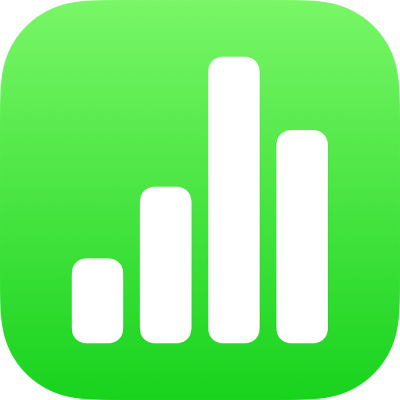
Chọn văn bản trong Numbers trên iPhone
Bạn chọn văn bản để thay đổi định dạng, di chuyển, sao chép, v.v. Bạn có thể chọn một lượng văn bản bất kỳ – từ ký tự, từ cho đến đoạn.
Trước khi bạn có thể chọn văn bản trong một hộp văn bản, hình, ô bảng, trường văn bản tiêu đề hoặc chú thích, trước tiên bạn cần đặt dấu chèn bên trong đối tượng hoặc trường văn bản. Dấu chèn là đường thẳng đứng nhấp nháy cho biết vị trí nơi văn bản bạn nhập xuất hiện.
Đặt dấu chèn
Bạn đặt dấu chèn để cho biết vị trí bạn muốn bắt đầu nhập hoặc chọn văn bản.
Ghi chú: Nếu bạn đang làm việc trong một trang tính trống, bạn cần thêm một hộp văn bản, hình hoặc bảng vào bảng tính trước khi bạn có thể đặt dấu chèn.
Đi tới ứng dụng Numbers
 trên iPhone của bạn.
trên iPhone của bạn.Mở bảng tính ở chế độ sửa, sau đó thực hiện một trong các tác vụ sau:
Đặt dấu chèn: Chạm hai lần vào hình, hộp văn bản, ô bảng, trường văn bản tiêu đề hoặc chú thích. Nếu đối tượng chứa văn bản, một từ được chọn; chạm lại vào vị trí bạn muốn đặt dấu chèn.
Thay đổi vị trí dấu chèn: Kéo dấu chèn tới vị trí bạn muốn.
Ghi chú: Bạn không thể đặt dấu chèn trong văn bản giữ chỗ. Khi bạn chạm hai lần vào văn bản giữ chỗ, dấu chèn thay thế văn bản giữ chỗ.
Chọn văn bản
Đi tới ứng dụng Numbers
 trên iPhone của bạn.
trên iPhone của bạn.Mở bảng tính, sau đó thực hiện bất kỳ tác vụ nào sau đây để chọn văn bản:
Chọn một từ: Chạm hai lần vào từ đó.
Chọn một đoạn: Chạm ba lần vào đoạn đó.
Chọn phạm vi văn bản: Chạm hai lần vào một từ, sau đó di chuyển các dấu chấm kéo để bao gồm nhiều hoặc ít văn bản hơn.
Ghi chú: Nếu văn bản ở trong ô bảng, bạn phải chạm vào ô trước khi có thể chọn văn bản.
Bạn chỉ có thể chọn một phạm vi văn bản trong cùng một khu vực của trang tính – nghĩa là: trong một hộp văn bản, hình hoặc ô bảng duy nhất.
Để bỏ chọn tất cả các phần lựa chọn văn bản, hãy chạm vào bất kỳ đâu trên trang tính bên ngoài một phần lựa chọn.